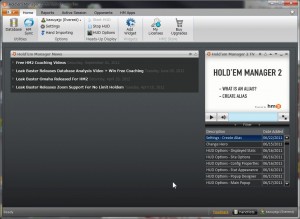ソフト購入手順【有料】
当ページでは、オマハマネージャーの購入手順を説明します。
※画像はクリックすると拡大
①まずは、オマハマネージャーを起動してください。(オマハマネージャー導入前の方はこちら)
無料期間中は【Continue Trial】で使用できるのですが、
今回は購入なので赤枠の【Purchase Holdem Manager】をクリック。
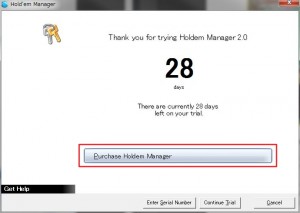
②すると購入ページに移るので、赤枠の【OM2】→【BUYNOW】を選択。
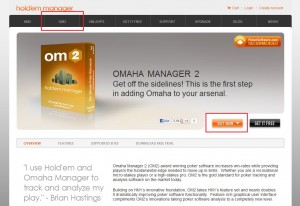
③赤枠を選択
(ホームデムマネージャーと同時購入の場合は一番下を選択。割引価格で購入できます)
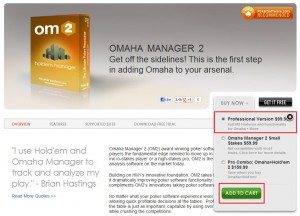
④赤枠にチェックが入っていることを確認して、【BUY NOW】をクリック。
まだ確定しないので安心を^^
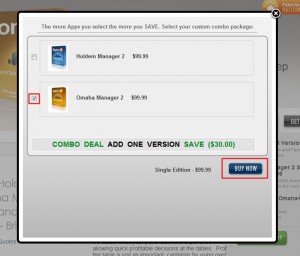
⑤カート確認画面です。アマゾンと同じですね。
余分なものがカートに入っていないか確認して、【CHECKOUT】をクリック。

⑥ログインしていなければ、ログイン画面に飛びます。
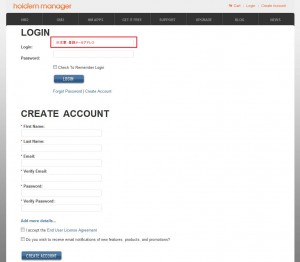
⑦支払方法を選択して購入完了です。ここで購入が確定します。
※Zip・・・郵便番号
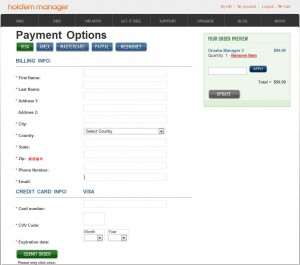
⑧決済が無事完了したなら、購入完了画面がでます。
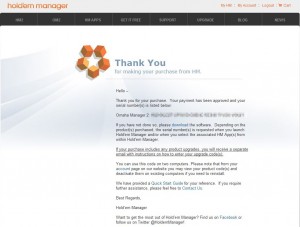
⑨購入アカウントページにライセンスキー情報が付与されていることを確認。
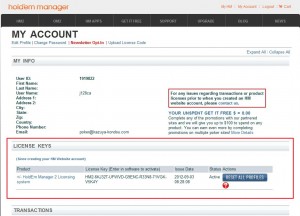
⑩再びソフト起動画面に。次は、赤枠の【Enter Serial Number】をクリック。
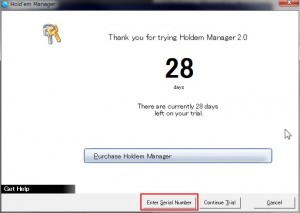
⑪するとユーザー情報登録画面になります。
普通は【Serial Number】は自動的に入力されているので、名前を入力して【Register】をクリック。
【Serial Number】が自動入力されていない場合は、⑨の画面で確認してください。
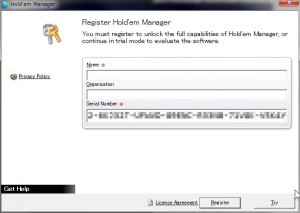
⑫【Register】をクリックすると、次の画面がでます。
オマハマネージャーは一回購入で二つのパソコンで起動可能です。
家のデスクトップと外出用のノートパソコンといった感じでしょうか^^これは気が利いています。
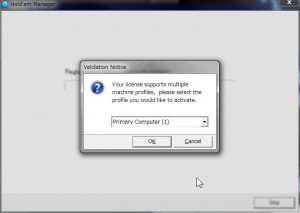
⑬これで購入及び初期起動完了です。お疲れ様でした^^